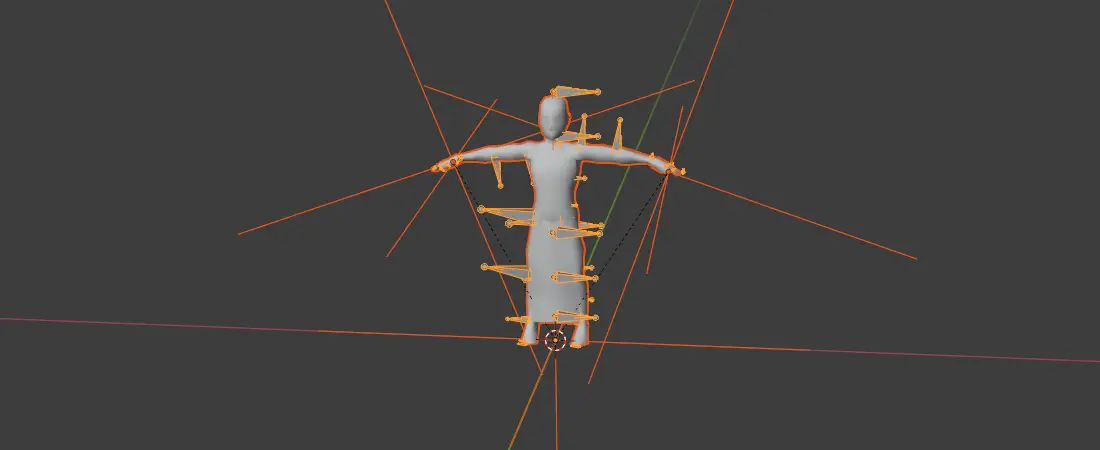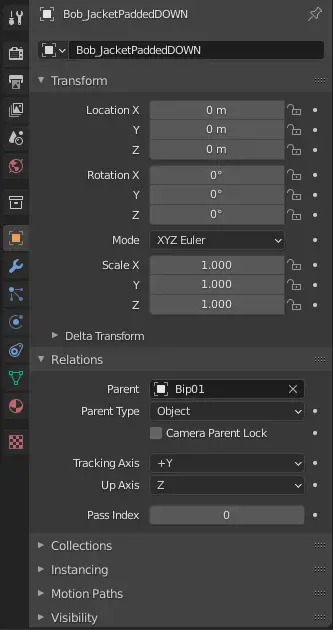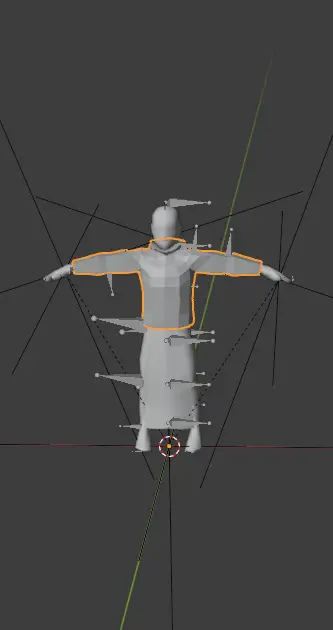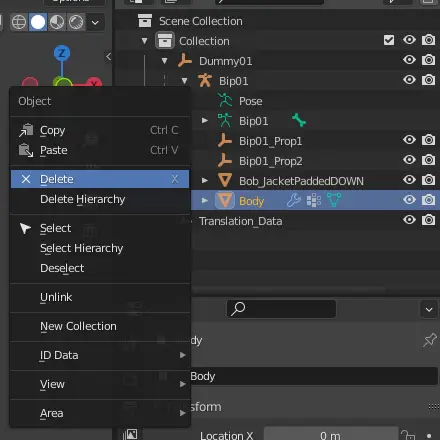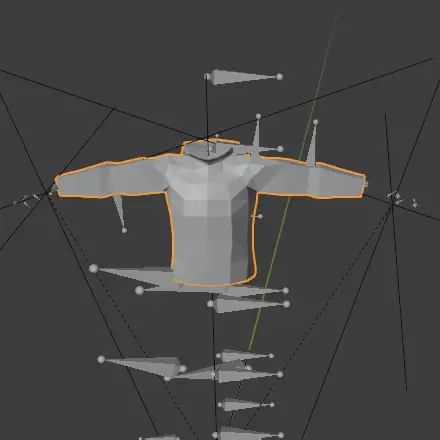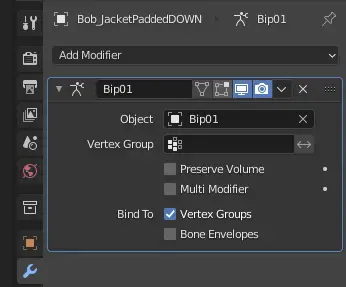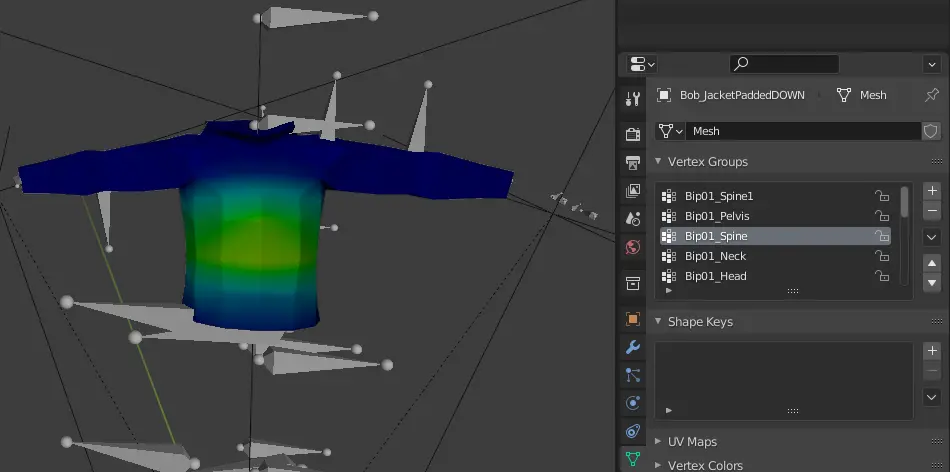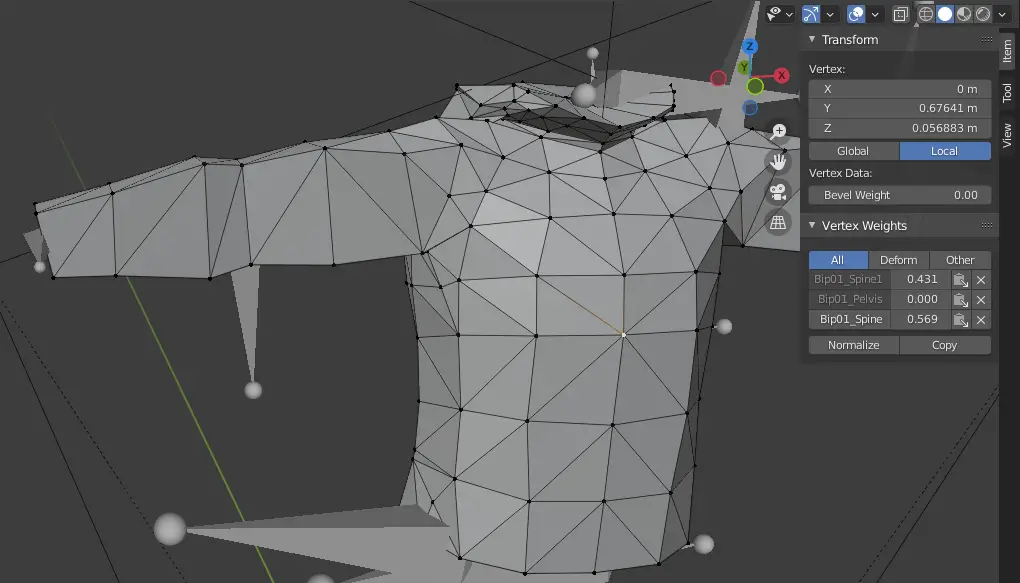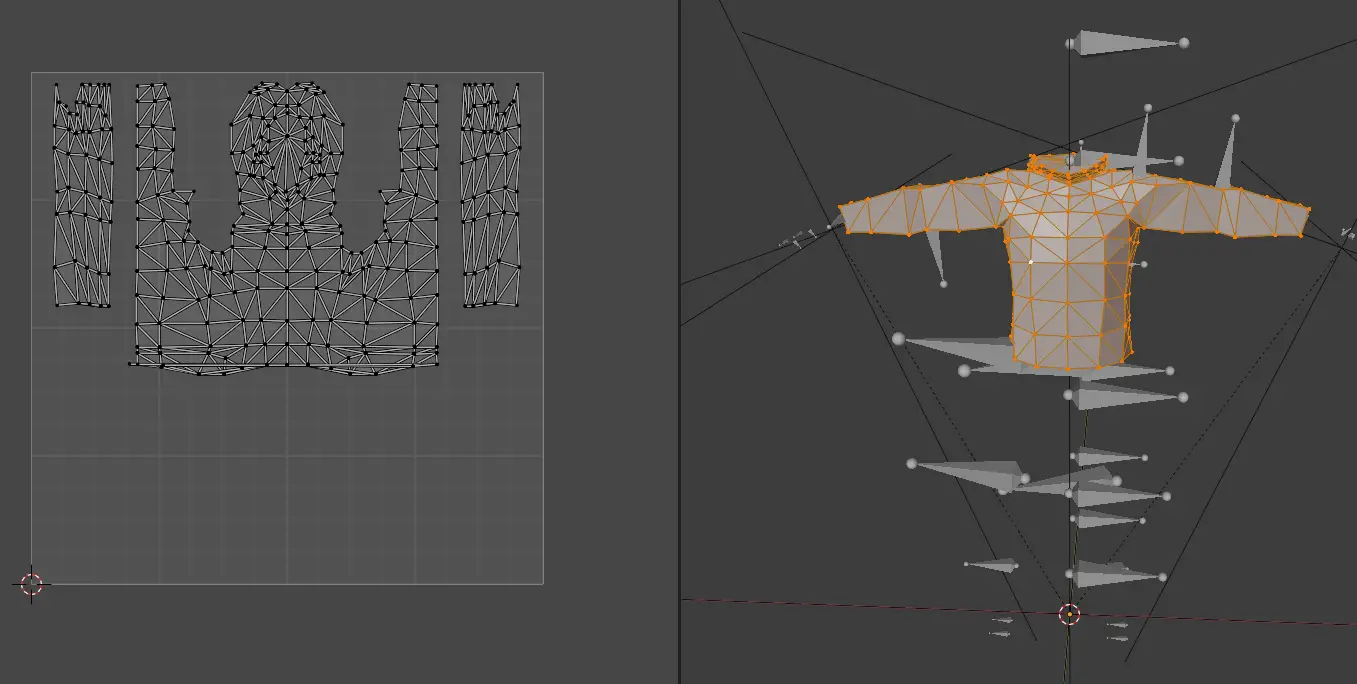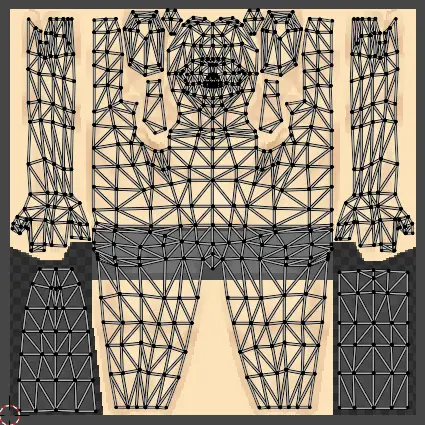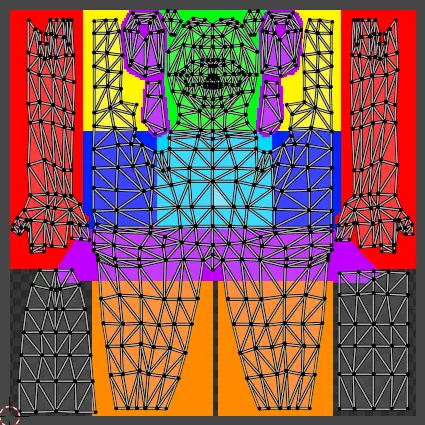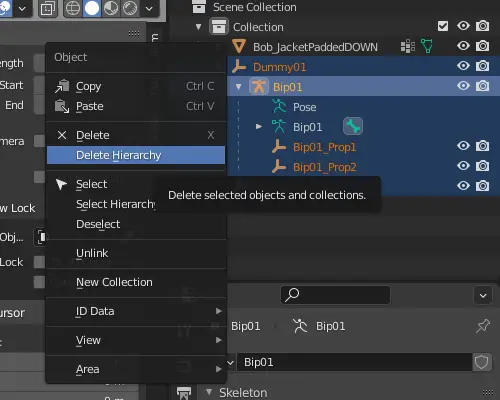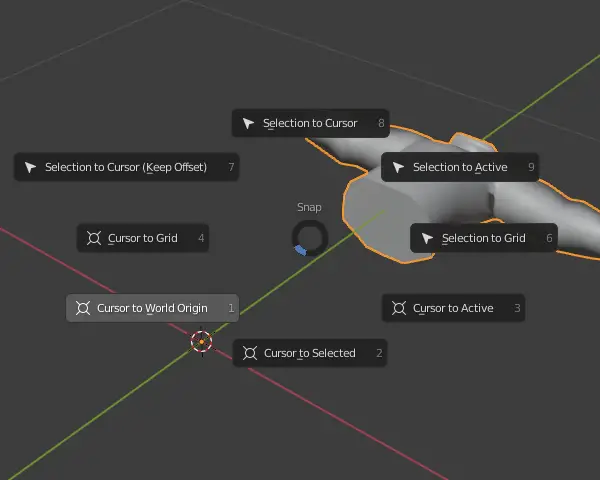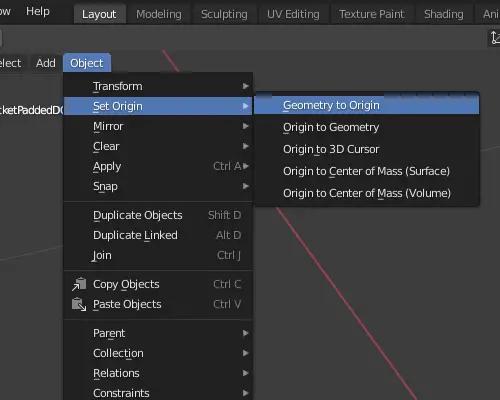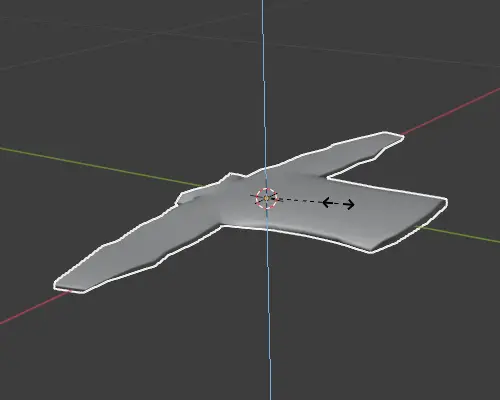Deze gids biedt al het nodige om een kledingmod voor Project Zomboid te maken.
Vereisten
- Blender (v2.92+ aanbevolen)
- Mannelijk model
- Vrouwelijk model
- Kleding activa
- Mod gebruikt in deze handleiding
Blender
Als je nieuw bent bij Blender en er niet bekend mee bent, hier is een kort overzicht van wat het is en hoe u het kunt gebruiken. Blender is een gratis en open-source grafische 3D-computersoftware. Het is een veelzijdige toolset waarmee je fantastische 3D-modellen kunt maken voor Project Zomboid. Maar voordat je erin duikt, het is essentieel om enkele fundamentele aspecten te begrijpen.
Ik begrijp dat je graag aan de slag wilt en er misschien niet te veel tijd aan wilt besteden, maar zoals Yoda wijselijk zei, “Als je niet wilt vastlopen, je moet de handleiding lezen.”
- Gebruikersinterface
- 3D Kijkvenster
- UV-editor
- Scènes & Objecten
- Meshes
- Modificatoren
- Lijsten
- Gewicht verf
Dit zijn fundamentele concepten die je moet begrijpen om te beginnen met het maken van modellen. Voel je vrij om de handleiding uitgebreid te bestuderen om je modelleervaardigheden te verbeteren.
In deze tutorial, we zullen een mannelijk model gebruiken om een jasmodel te construeren.
Modellering
Om aan de slag te gaan, open Blender en breng het FBX-bestand met de naam “Male_Body_10_redo.fbx.”
Ik stel voor om het gezichtsveld aan te passen (gezichtsveld) om te voorkomen dat het gaas verdwijnt als het heel dichtbij is. Dit kunt u doen door op N te drukken, en ga vervolgens naar Bekijken, en Clip Start instellen op 0.001 M.
Volgende, importeer de “Bob_JacketPaddedDOWN.fbx” bestand uit de Clothing Assets en koppel het aan de bip01-armatuur van het model.
Nu, je kunt het lichaamsmodel verwijderen omdat het alleen als referentie werd gebruikt voor de plaatsing van de kleding die je gaat maken.
Om dit te doen, selecteren “Bob_JacketPaddedDOWN,” ga naar Objecteigenschappen, dan Relaties, en stel de Ouder in “Piep01.”
Ten slotte, voeg het Bip01-anker toe aan het model.
Bob_JacketPaddedDOWN → Modificatie-eigenschappen → Armatuur → Voorwerp: Piep01
Op dit punt, je kleding wordt klaargemaakt voor export naar het spel. U heeft de flexibiliteit om alle gewenste wijzigingen aan het model aan te brengen. Echter, voordat u verdergaat, het is van cruciaal belang om enkele fundamentele concepten te begrijpen om ervoor te zorgen dat uw kleding geen onvolkomenheden vertoont.
Hoekpunt gewicht
Met deze hulpmiddelen kan je kleding samen met de speler vervormen en animeren. Eén van deze methoden is Weight Paint. Echter, Persoonlijk raad ik het niet aan voor Project Zomboid-modellen omdat ze een sterk vereenvoudigde geometrie hebben.
Objectenmodus → Gewicht verf
Een andere methode is via Vertex Weight, wat handmatig moet gebeuren. Hoewel het een moeizaam proces kan zijn, het is de veiligste manier om nauwkeurige resultaten te garanderen.
Objectenmodus → Bewerkingsmodus → Selecteer Hoekpunt → Druk op N → Item → Hoekpunt gewicht
Met dit specifieke model, het instellen van het gewicht zou niet nodig moeten zijn, omdat dit al standaard is geconfigureerd. Echter, als u van plan bent nieuwe hoekpunten toe te voegen of een model vanaf de grond af aan te maken, zorg ervoor dat u ze dienovereenkomstig toevoegt en configureert.
UV-toewijzing
Om bloed op te nemen, vuil, of gaten in uw model, het is belangrijk om je aan specifieke maskerpatronen te houden. U kunt alle knooppunten op de UV-kaart bekijken door alle hoekpunten van uw model te selecteren. Dit zal u helpen de gewenste effecten nauwkeurig te creëren.
Selecteer Bob_JacketPaddedDOWN → Druk op TAB → Druk op A
Hier is een visuele referentie: aan de linkerkant, Je hebt de UV -kaart met de textuur van het mannelijke model, en aan de rechterkant, U kunt het representatieve masker zien dat u moet volgen bij het ontwerpen van kleding. Dit helpt ervoor te zorgen dat uw kleding naadloos wordt geïntegreerd met het mannelijke model.
Het is belangrijk om in gedachten te houden dat het model dat we uit het spel hebben verkregen al hoekgewichten en UV -mapping heeft gedefinieerd. Wanneer u uw eigen model maakt, Je zult deze inderdaad zelf moeten opzetten, die behoorlijk arbeidsintensief kunnen zijn. Als aanbeveling, Overweeg een model te selecteren uit de Bibliotheek van de kledingactiva en gebruik het als een basis voor uw eigen creaties. Dit kan uw workflow aanzienlijk stroomlijnen.
Kleding
Volgende, Het is tijd om de mod -map op te zetten waar u uw nieuw vervaardigde kleding plaatst. Genereer een map binnen C:\Users\***\Zomboid\Workshop. De structuur van uw mod moet zoiets lijken:
Werkplaats
└───Steamguideclothing
├───preview.png
└───Inhoud
├───mods
└───Steamguideclothing
├───mod.info
├───poster.png
└───media
├───kleding
│ └───ClothingItems
├───Modellen_x
├───scripts
└───texturen
Terwijl je in de “media” map, Ga je gang en maak een bestand met de naam “FileGuidtable.xml.” Dit bestand is waar u de paden registreert voor de kledingitems die u hebt gemaakt.
<?XML -versie ="1.0" Encodering ="UTF-8"?> <FileGuidtable> <bestanden> <pad>Media/kleding/kledingItems/jas_steamguide.xml</pad> <begeleiden>BABFA388-EF98-45B-BBBD-79753EA8E36</begeleiden> </bestanden> </FileGuidtable>
U kunt een gids genereren in richterator.
In het pad dat is aangewezen in de “fileGuidtable.xml,” Maak een bestand met de naam “Jas_steamguide.xml.” In dit bestand, U configureert de paden voor de respectieve mannelijke en vrouwelijke modellen, hun texturen, en andere relevante functies. Hier definieert u de kenmerken van uw jasmodel.
<?XML -versie ="1.0" Encodering ="UTF-8"?> <ClothingItem> <m_malemodel>Skinned\Clothes\MyFirstJacket</m_malemodel> <m_femalemodel>Skinned\Clothes\MyFirstJacket</m_femalemodel> <M_Guid>6323458D-94A0-4526-9147-7CCC24B4704</M_Guid> <m_static>vals</m_static> <m_allowrandomhue>vals</m_allowrandomhue> <m_allowrandomtint>vals</m_allowrandomtint> <m_attachbone></m_attachbone> <M_MASKS>13</M_MASKS> <M_MASKS>14</M_MASKS> <M_MASKS>3</M_MASKS> <M_MASKS>5</M_MASKS> <Texturechoices>Clothes\Jacketpadded\WhiteTexture</Texturechoices> </ClothingItem>
Om de eigenschappen van uw kleding te kennen, U kunt bestaande in-game kledingbestanden gebruiken als referenties. Voor deze gids, U kunt eenvoudig kopiëren en plakken “Jas_paddeddown.xml” en maak de nodige aanpassingen.
Nu, om je kleding bruikbaar te maken in het spel, Maak een bestand met de naam “Stoomguide_clothingItems.txt” op het pad “..\media\scripts\clothing.” Dit bestand definieert het bruikbare item waarmee spelers de kleding kunnen dragen die je hebt gemaakt.
modulebasis
{
Item Jacket_steamGuide
{
Type = kleding,
DisplayName = mijn eerste jas,
ClothingItem = jas_steamguide,
BodyLocation = jas,
Icon = SteamGuideJacket,
BloodLocation = jas,
RunspeedModifier = 0.89,
FightSpeedModify = 0.96,
Bitte defense = 10,
ScratchDefense = 20,
NeckProtectionModifier = 0.5,
Isolatie = 1.0,
Windweerstand = 1.0,
WaterResistance = 0.60,
Gewicht = 3,
WorldStaticModel = JacketSteamGuide_Ground,
}
}
Het is van cruciaal belang om bijzonder voorzichtig te zijn bij het omgaan met variabelen zoals “Type,” wat het artikel definieert als een kledingartikel, “KledingItem,” waarmee het artikel aan uw kleding-XML-bestand wordt gekoppeld, en “WereldStatischModel,” dat het 3D-model op de grond vertegenwoordigt. Er zijn meer aanvullende variabelen voor uw artikel, maar dit dient als basisgids voor het maken van kleding. Voor meer geavanceerd maatwerk kan verder onderzoek nodig zijn.
Eindelijk, plaats het 3D-model in “..\media\models_X\Skinned\Clothes” en de textuur erin “..\media\textures\Clothes\Jacketpadded.” Zorg ervoor dat de textuurresolutie 256 is×256 pixels. (Houd er rekening mee dat de paden kunnen variëren, afhankelijk van wat u opgeeft in de ClothingItem XML-bestanden.) Hiermee wordt het proces van het toevoegen van je kleding aan het spel voltooid.
Wereldartikelen
Er zijn verschillende benaderingen die u kunt volgen, maar ik zal de snelste en meest effectieve methode presenteren om het model te maken terwijl het op de grond staat.
Begin met het dupliceren van uw Blender-bestand en het openen van het duplicaat. Dan, selecteer het model en verplaats het buiten het Dummy01-object. Verwijder zowel het Dummy01-object als de Translation_Data. Aanvullend, zet de cursor op de wereldoorsprong. Dit zal helpen het model voor te bereiden op de volgende stappen.
Interactiemodus → Objectmodus → Druk op Shift + S → Cursor naar Wereldoorsprong
Om door te gaan, selecteer het model en stem het nauwkeurig af op de wereldoorsprong. Dan, geef het een nieuwe vorm zodat het zo veel mogelijk op een lap lijkt. Als, om welke reden dan ook, het model lijkt te groot in het spel, U kunt het in blender wijzigen om ervoor te zorgen dat het op de juiste manier past.
Bob_JacketPaddedDOWN → Pers S → Druk op z
Het model is klaar, put it on ..\media\models_X\WorldItems\Clothing and create the file SteamGuide_modelsItems.txt in ..\media\scripts
modulebasis
{
Model jacketsteamguide_ground
{
mesh = WorldItems/Clothing/MyFirstJacket_ground,
Schaal = 1
}
}
Testen
Nu, Open project Zomboid, Start een nieuw spel, en activeer uw mod. Gebruik de foutopsporingsmodus om uw item te spawnen en te testen in de game -omgeving. Hiermee kunt u controleren of uw kledingitem functioneert zoals bedoeld.
Dat is alles wat we vandaag hiervoor delen Project Zomboid gids. Deze handleiding is oorspronkelijk gemaakt en geschreven door Tsjernobill. Voor het geval we er niet in slagen deze handleiding bij te werken, U kunt de laatste update vinden door dit te volgen link.